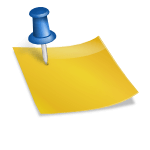W dzisiejszym świecie biznesu skuteczna komunikacja jest kluczem do osiągnięcia sukcesu. W ramach działań marketingowych, tworzenie atrakcyjnych broszur i ulotek jest niezwykle istotne, ponieważ są one doskonałym narzędziem do przekazywania informacji o produkcie lub usłudze potencjalnym klientom. Chociaż istnieje wiele zaawansowanych narzędzi do projektowania graficznego, wiele firm wciąż korzysta z Microsoft Worda, który oferuje szeroki zakres funkcji do tworzenia profesjonalnych materiałów marketingowych. W tym artykule dowiemy się, jak można wykorzystać Microsoft Worda do efektywnego tworzenia broszur i ulotek w celach marketingowych.
Podstawowe zasady projektowania materiałów marketingowych
Zanim przejdziemy do omawiania konkretnych funkcji programu Word, warto zrozumieć kilka podstawowych zasad projektowania materiałów marketingowych:
Cel i grupa docelowa: Przed rozpoczęciem pracy nad broszurą lub ulotką, należy jasno określić cel kampanii i grupę docelową. To pomoże dostosować treść i projekt do oczekiwań odbiorców.
Prosta i czytelna układ: Układ materiału powinien być prosty i intuicyjny. Zastosowanie hierarchii nagłówków, tekstu i obrazów ułatwi czytelnikom odnalezienie najważniejszych informacji.
Spójność z identyfikacją wizualną: Materiały marketingowe powinny odzwierciedlać identyfikację wizualną firmy, czyli logo, kolory i czcionki. To pomaga budować rozpoznawalność marki.
Tworzenie broszur w Microsoft Wordzie
Tworzenie broszur w Wordzie może być wyzwaniem, ale przy odpowiednim podejściu można osiągnąć świetne rezultaty. Oto kroki, które warto podjąć:
Ustalenie orientacji i rozmiaru: Przed rozpoczęciem projektu wybierz orientację (poziomą lub pionową) oraz rozmiar broszury.
Podział strony na sekcje: Za pomocą nagłówków lub ramek podziel stronę na sekcje, takie jak nagłówek, wprowadzenie, cechy produktu, dane kontaktowe itp.
Dodawanie treści: Wstaw tekst do odpowiednich sekcji. Zwróć uwagę na czytelność i zastosuj różne poziomy nagłówków, aby wyróżnić poszczególne części.
Wstawianie obrazów: Dodaj grafiki przedstawiające produkt lub usługę. Dostosuj ich rozmiar i położenie, zachowując spójność układu.
Zastosowanie efektów graficznych: Word oferuje podstawowe efekty takie jak cienie czy zaokrąglenia ramki. Uważnie korzystaj z tych opcji, aby nie przesadzić z efektami.
Tworzenie ulotek w Microsoft Wordzie
Ulotki są skondensowaną formą przekazu, dlatego trzeba szczególnie dbać o ich przejrzystość i atrakcyjność. Oto kilka wskazówek:
Wybór szablonu: Word oferuje gotowe szablony ulotek, które mogą ułatwić pracę. Możesz również rozpocząć od pustej strony i zbudować ulotkę od podstaw.
Korzystanie z siatki i linii prowadzących: Włącz widoczność siatki i linii prowadzących, aby zachować równość elementów na stronie.
Ograniczenie treści: Ulotki to krótka forma, więc ogranicz ilość tekstu do niezbędnego minimum. Skup się na najważniejszych korzyściach produktu lub usługi.
Jasne wezwanie do działania: Umieść wyraźne wezwanie do działania, np. numer telefonu czy link do strony internetowej, aby zachęcić odbiorców do podjęcia akcji.
Zrównoważony układ: Upewnij się, że elementy ulotki są równomiernie rozmieszczone, a tekst i obrazy są odpowiednio wyważone.
Microsoft Word, pomimo nie być dedykowanym narzędziem do projektowania graficznego, może być skutecznym rozwiązaniem do tworzenia broszur i ulotek w celach marketingowych. Kluczowe jest zrozumienie podstawowych zasad projektowania, zastosowanie odpowiednich narzędzi w programie oraz dbałość o spójność i czytelność materiałów. Dzięki temu możesz stworzyć profesjonalne i przyciągające wzrok materiały, które przyciągną uwagę klientów i pomogą w osiągnięciu celów marketingowych Twojej firmy.
Praktyczne wskazówki i triki
Oprócz ogólnych zasad projektowania, istnieje wiele praktycznych wskazówek i trików, które można zastosować podczas tworzenia broszur i ulotek w Microsoft Wordzie:
1. Szablony i style
Korzystanie ze wbudowanych szablonów i stylów może znacznie przyspieszyć proces projektowania. Word oferuje różnorodne gotowe szablony, które można dostosować do swoich potrzeb. Dodatkowo, tworzenie i zastosowanie spójnych stylów do nagłówków, akapitów i akcentów pozwoli na jednolity wygląd dokumentu.
2. Grafika i obrazy
Wstawianie obrazów i grafik jest kluczowym elementem w tworzeniu atrakcyjnych materiałów marketingowych. Word pozwala na obracanie, przycinanie i zmianę rozmiaru obrazów bez konieczności korzystania z dodatkowego oprogramowania. Pamiętaj jednak, żeby używać wysokiej jakości grafik, aby uniknąć pikselacji.
3. Kolumny i tabele
W celu zwiększenia czytelności, warto rozważyć podział tekstu na kolumny. Możesz również wykorzystać tabele do strukturyzowania informacji. Tabele mogą być przydatne do porównywania cech produktów lub przedstawiania innych danych w sposób uporządkowany.
4. Znaki wodne i tło
Aby dodatkowo podkreślić profesjonalny charakter materiałów, możesz dodać znaki wodne lub tło. Znak wodny z logo firmy lub hasłem może wzmocnić identyfikację wizualną, a subtelne tło może nadać dokumentowi głębię.
5. Zastosowanie sekcji
Dokumenty marketingowe często składają się z różnych sekcji, takich jak wprowadzenie, funkcje produktu, opinie klientów, itp. Word umożliwia podział dokumentu na sekcje, co ułatwia organizację i edycję zawartości.
6. Spójność i powtarzalność
Warto dążyć do zachowania spójności pomiędzy różnymi materiałami marketingowymi. Jeśli firma ma określone kolory, czcionki i elementy graficzne w swojej identyfikacji wizualnej, upewnij się, że są one stosowane także w tworzonych broszurach i ulotkach.
Przykładowa broszura stworzona w Wordzie
Poniżej przedstawiamy przykładowy szkic broszury stworzonej w Microsoft Wordzie:
Nagłówek:
Tworzenie unikalnych wrażeń z naszymi produktami!
Wprowadzenie:
Witaj w świecie innowacyjnych rozwiązań. Nasza firma specjalizuje się w dostarczaniu produktów, które spełniają najwyższe standardy jakości i funkcjonalności.
Funkcje produktu:
Wysoka wydajność: Nasze produkty zapewniają niezrównaną wydajność, dzięki której Twoje zadania zostaną wykonane szybko i sprawnie.
Elegancki design: Wyjątkowy design naszych produktów sprawi, że staną się one ozdobą każdego biura.
Łatwa obsługa: Intuicyjny interfejs sprawia, że nasze produkty są łatwe w obsłudze, nawet dla początkujących użytkowników.
Tworzenie broszur i ulotek w Microsoft Wordzie może być nie tylko oszczędne, ale także skuteczne. Warto poznać dostępne funkcje programu i zastosować podstawowe zasady projektowania, aby stworzyć materiały marketingowe, które przyciągną uwagę odbiorców i pomogą w osiągnięciu celów biznesowych.
Przykładowe triki i zaawansowane techniki
Oprócz podstawowych wskazówek, istnieją zaawansowane techniki i triki, które mogą jeszcze bardziej ulepszyć tworzone materiały marketingowe w Microsoft Wordzie:
1. Pola tekstowe i kształty interaktywne
Jeśli tworzysz broszurę lub ulotkę do dystrybucji w formie elektronicznej, warto skorzystać z pól tekstowych i kształtów interaktywnych. Możesz dodać interaktywne pola, które użytkownik może wypełniać, takie jak formularz zapytania o ofertę lub subskrypcję newslettera.
2. Edycja obrazów w Wordzie
Choć Word nie jest programem graficznym, oferuje pewne funkcje edycji obrazów. Możesz poprawiać jasność, kontrast, nasycenie i inne parametry bezpośrednio w programie, co może przydać się przy dostosowywaniu grafik do swoich potrzeb.
3. Połączenie z innymi narzędziami
Jeśli masz dostęp do innych narzędzi do projektowania graficznego, takich jak Adobe Photoshop czy Canva, możesz stworzyć elementy graficzne tam, a następnie wkleić je do Worda. To pozwoli na uzyskanie zaawansowanych efektów graficznych, których Word sam w sobie nie oferuje.
4. Wstawianie interaktywnych hiperłączy
Jeśli tworzysz ulotki lub broszury w formie elektronicznej (np. w formacie PDF), możesz wstawiać interaktywne hiperłącza. To umożliwi czytelnikom łatwe przechodzenie do stron internetowych, formularzy kontaktowych czy materiałów uzupełniających.
5. Zastosowanie efektów typograficznych
Word oferuje różnorodne efekty typograficzne, takie jak cienie pod tekstem czy efekty 3D. Możesz eksperymentować z tymi efektami, aby nadać tekstu w broszurach i ulotkach unikalny wygląd.
6. Drukowanie i konwersja do innych formatów
Po zakończeniu projektu pamiętaj o prawidłowym drukowaniu materiałów lub ich konwersji do innych formatów (np. PDF) z odpowiednimi ustawieniami druku. To zapewni, że materiały zostaną zachowane w wysokiej jakości.
Wykorzystywanie Microsoft Worda do tworzenia broszur i ulotek w celach marketingowych może być wydajnym i ekonomicznym rozwiązaniem, szczególnie dla małych firm i osób, które nie są biegłe w obsłudze zaawansowanych programów graficznych. Warto poznać dostępne narzędzia i triki, aby stworzyć profesjonalne i atrakcyjne materiały, które efektywnie przekonają odbiorców do zapoznania się z ofertą firmy.